Статья была полезной?
👉 Функционал описан в новом дизайне. Статья со старым дизайном здесь 👈
Внимание!
Настройки из этой статьи доступны только владельцу и администратору, ответственному за настройки аккаунта. Как назначить администратора ответственным, читайте в отдельной статье.
Для настройки аккаунта перейдите в раздел «Профиль» — «Настройки аккаунта» на вкладку «Основные».

В статье:
- Название школы
- Логотоп школы
- Иконка для мобильного приложения
- Фавикон для сайта
- Тема оформления аккаунта
- Основной язык аккаунта
- Режим публикации изменений в уроках
- Скрипты для всех страниц аккаунта
- ID счетчика Яндекс Метрики
- Опция согласия с офертой
- Опция согласия на обработку персональных данных
- Опция согласия на получение рекламных рассылок
- Опции согласий для ВК-страниц
- Автозамена имени при использовании переменной first_name
- Защита от копирования контента в уроках
- Вид видеоплеера
- Защита от опечаток при регистрации пользователей
Название школы
Указанное название:
- по умолчанию подставляется в качестве имени отправителя в рассылках;
- отображается в левом углу на страницах аккаунта, если не указан логотип;
- подставляется вместо переменной {account_title}.

Название школы

Название школы подставляется в имени отправителя,
а также вместо переменной {account_title}
Логотип школы
Указанный логотип:
- отображается в левом углу на страницах аккаунта,
- подставляется вместо переменной {account_logo}.
Важно
Оптимальная высота логотипа — 50 px. Размер до 1 мб.

Иконка для мобильного приложения
Иконка будет отображаться для вашей школы внутри мобильного приложения GetCourse. Для корректного отображения используйте изображение с одинаковой шириной и высотой.

Иконка для мобильного приложения

Отображение иконки в приложении
Фавикон для сайта
Фавикон аккаунта будет отображаться на вкладках браузера и в поисковых системах.
Требования к фавикону.
- Размер: 16×16, 32×32 или 120×120 пикселей, не более 300 кБ.
- Формат: ICO (рекомендуемый), GIF, JPEG, PNG, BMP.
- Изображение должно быть хорошо различимым при уменьшении.
Обратите внимание
Логотипы для почтовых сервисов настраиваются отдельно.

Тема оформления аккаунта
С помощью темы можно кастомизировать страницы всего аккаунта нужным образом. Для этого создайте тему в разделе «Сайт» — «Страницы» — «Дерево сайта» — «Темы», а затем укажите её в настройках аккаунта. Подробнее в статье «Темы: как изменить оформление тренингов или страниц аккаунта».

Основной язык аккаунта
Для выбора доступны:
- русский язык,
- английский язык,
- испанский язык.
После изменения основного языка аккаунта весь интерфейс и системные уведомления будут переведены на выбранный язык. Для всех новых пользователей выбранный язык будет являться языком по умолчанию, но при необходимости они смогут изменить его в своем профиле. Подробнее в статье «Как работать с зарубежными пользователями».

Режим публикации изменений в уроках
По умолчанию все изменения, которые вы вносите в контент урока, сразу становятся видны ученикам после сохранения. Если вы хотите сначала проверять изменения перед публикацией, включите режим публикации изменений. Он будет применяться ко всем урокам в вашем аккаунте.
Подробнее в статье «Как создать урок на GetCourse».

Как включить режим публикации изменений

В уроке доступны кнопки публикации, предпросмотра и отката
Скрипты для всех страниц аккаунта
В разделе «Скрипты» вы можете прописать код счетчика Яндекс.Метрики, Google Analytics или необходимый скрипт для работы аккаунта.
Вставлять скрипты нужно в теги. Для этого предусмотрено 2 специальных поля:
- «Сквозные теги для Head»,
- «Счетчики и прочие скрипты для BODY».
Расположение скрипта в том или ином поле определяет порядок, в котором скрипты будут выполняться при открытии любой страницы сайта. Сначала выполняется HEAD, затем BODY.
Важно
Неправильное использование кода в полях HEAD и BODY может нарушить работу страниц аккаунта или повлиять на их отображение. Не вносите код в поля, если не уверены в его корректности.

Рекомендации по добавлению кода
- Старайтесь не использовать поля HEAD и BODY для кастомизации страниц аккаунта. Добавленный код распространяется на все страницы, а значит, одна ошибка затронет весь аккаунт, что может привести к недоступности или некорректности отображения некоторых страниц.
Проверить каждую страницу аккаунта практически невозможно, поэтому какое-то время вы можете даже не подозревать о том, что ошибка в коде привела к проблемам на определенных страницах. На решение этой проблемы может уйти значительное время, т. к. сперва потребуется проверить все настройки и код, чтобы обнаружить ошибку и устранить её. В некоторых случаях может потребоваться вмешательство техподдержки.
Если вы хотите глобально изменить вид школы, используйте темы в настройках аккаунта. Они не влияют на работу сайта, поэтому если из-за ошибки в коде возникнут проблемы на внутренних страницах, ваши собственные лендинги не пострадают и останутся доступны. Область проверки страниц для поиска ошибки тоже уменьшится.
- Используйте для написания CSS системные классы, а не теги. В этом случае вы сузите количество объектов, на которые будут влиять стили, и не заденете те объекты, которые не можете протестировать. Кроме того, одни и те же теги могут использоваться для совершенно разных целей.
- Не применяйте модификатор !important без необходимости, в особенности к тегам. Данный модификатор указывает приоритетность прописанного стиля для всего аккаунта. Если вы задали, например, фон через !important, то на отдельной странице не получится изменить его с помощью стандартных настроек. В результате уже кастомизированные страницы или шаблоны страниц могут отображаться некорректно, а на обнаружение и устранение проблемы потребуется больше времени.
- Перед добавлением кода в настройки аккаунта обязательно его протестируйте. Это поможет заранее скорректировать код и избежать проблемы до её появления.
- Не используйте код из интернета, если вы не уверены в его правильности. Непроверенный код, взятый из открытых источников, может привести к некорректному отображению аккаунта или к ошибкам. Для написания корректного кода можно обратиться к сторонним специалистам.
Как отключить счетчики и скрипты
При необходимости вы всегда можете отключить добавленный код счетчика или скрипта без удаления из полей «Сквозные теги для HEAD» и «Счетчики и прочие скрипты для BODY». Например, если после добавления кода перестал работать какой-либо стандартный функционал.
Сделать это можно одним из следующих способов:
- Отключив код на всех страницах аккаунта для всех пользователей. Для этого выключите в настройках аккаунта опцию «Теги для Head и Скрипты для Body» и сохраните настройки.

- Отключив код на определенной странице. Для этого добавьте в адресную строку страницы, на которой нужно отключить скрипт, параметр
?offscript=1.Например для страницы со списком тренингов ссылка будет выглядеть так:
https://ваш_домен.getcourse.ru/teach/control/stream?offscript=1.Отключение кода в этом случае происходит только для пользователя, который просматривает страницу по ссылке с параметром offscript. При переходах на другие страницы и отправке формы параметр не сохраняется.

Важно
В целях безопасности код, добавленный через настройки аккаунта, не работает на страницах «Возникла ошибка #4ХХ» или #5ХХ, а также на перечисленных ниже системных страницах.
Список страниц может расширяться без предупреждений!

Страницы-исключения

Код не сработает на подобных страницах-ошибках
ID счетчика Яндекс Метрики
Если вы используете Яндекс Метрику и планируете настроить отслеживание цели с типом JavaScript-событие, то в данное поле необходимо добавить ID счетчика.
Подробнее в статье «Как добавить счетчик Яндекс Метрики на страницы GetCourse и настроить достижение цели».

Опция согласия с офертой
С помощью опции «Чекбокс согласия с офертой в формах» вы можете:
- создать страницу с офертой по нашему шаблону;
- включить отображение чекбокса в формах на страницах, чтобы пользователи могли ознакомиться с офертой и согласиться с условиями.
Подробнее в статье «Как подготовить оферту с политикой обработки персональных данных и добавить согласие с условиями во все формы аккаунта».

Чекбокс согласия с офертой в формах

Опция согласия на обработку персональных данных
С помощью опции «Чекбокс согласия с политикой обработки персональных данных в формах» вы можете:
- создать страницу с политикой обработки ПД по нашему шаблону;
- включить отображение чекбокса в формах на страницах, чтобы пользователи могли ознакомиться с политикой обработки ПД и дать свое согласие.
Подробнее в статье «Как подготовить оферту с политикой обработки персональных данных и добавить согласие с условиями во все формы аккаунта».

Чекбокс согласия с политикой обработки
персональных данных в формах

Отображение опции согласия в форме
Опция согласия на получение рекламных рассылок
При включении данной опции в формах появится чекбокс согласия на получение рассылок. В зависимости от отметки в чекбоксе меняется статус подписки пользователя в его профиле:
- если пользователь согласился на получение — устанавливается статус «Все сообщения»;
- если пользователь отказался — устанавливается статус «Только уведомления, без рассылок».
Подробнее о данной опции читайте в статье «Как добавить чекбокс для согласия на получение рекламных рассылок».


Опции согласия для ВК-страниц
С помощью данной опции вы можете отобразить на ВК-страницах чекбокс согласия с офертой и/или политикой обработки персональных данных. Подробнее читайте в статье «Как подготовить ВК-страницы для работы с подписчиками».

Опции согласия для ВК-страниц

Опции согласия на ВК-странице
Автозамена имени при использовании переменной first_name
При включении данной опции переменная first_name будет выводить правильное русское написание имени.
Например, пользователь зарегистрировался, указав имя «Даша». Данная опция позволит в рассылке, в которой будет указана переменная {first_name}, отобразить имя «Дарья».

Защита от копирования контента в уроках
При включенной опции «Запретить ученикам копирование и выделение текста во всех уроках аккаунта» устанавливается запрет на выделение текста и сохранение изображений во всех уроках.

Защита от копирования контента в уроках

Ученик не может выделить текст или сохранить изображение
Вид видеоплеера
В настройках вида видеоплеера вы можете изменить основной, вторичный цвет и цвет кнопок. Подробнее в статье «Видеохостинг на GetCourse».

Защита от опечаток при регистрации пользователей
С помощью данной настройки можно контролировать создание профилей с некорректными адресами.

По умолчанию выбран вариант «Предупреждать пользователя, но давать возможность зарегистрироваться с любым email». При необходимости вы можете переключиться на последний вариант и вовсе запретить регистрацию с некорректными адресами.
Обратите внимание
Проверка осуществляется только на типичные ошибки в названии популярных почтовых доменов, например:
- @gmail.ru вместо @gmail.com,
- @nail.ru вместо @mail.ru,
- @yanex.ru вместо @yandex.ru и т. д.
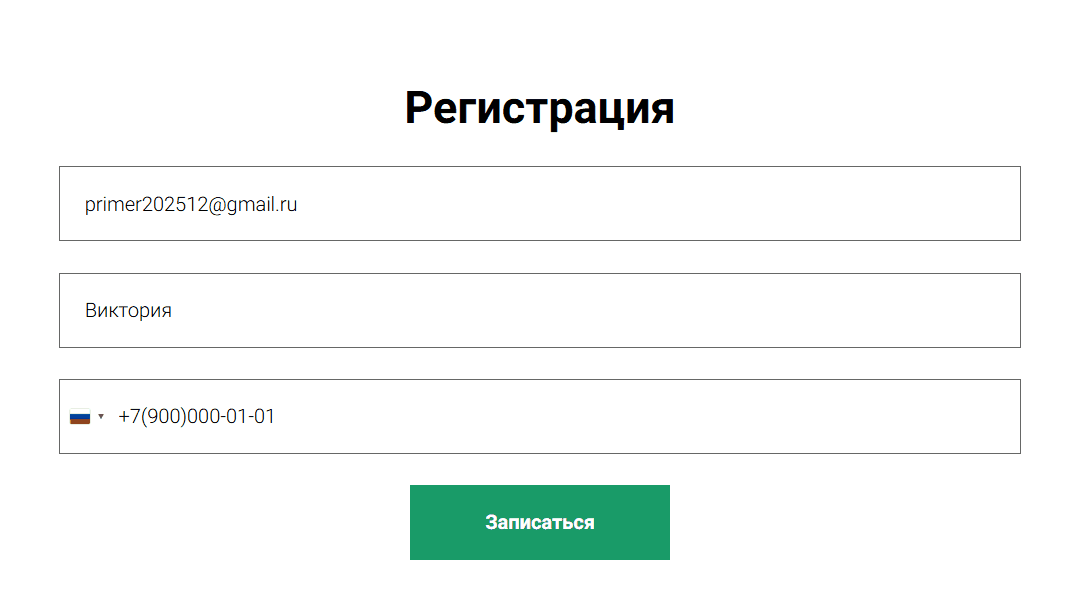
При включенной проверке пользователь будет видеть уведомление об ошибке, но сможет отправить форму

При включенном запрете пользователь не сможет отправить форму пока не исправит ошибку

авторизуйтесь